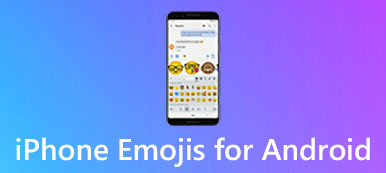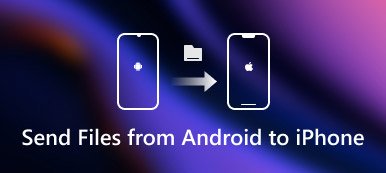Είναι γνωστό ότι τα Windows και το Mac OS X / 11 βρίσκονται στα αντίθετα άκρα του φάσματος του λειτουργικού συστήματος. Ωστόσο, υπάρχει συμβατότητα σε αυτά τα δύο εντελώς διαφορετικό λειτουργικό σύστημα σε κάποιο βαθμό, όπως το Windows Media Player και το iTunes. Με άλλα λόγια, μπορείτε να μεταφέρετε αρχεία πολυμέσων, ειδικά μουσική, μεταξύ του Windows Media Player και του iTunes.

Αλλά αν δεν γνωρίζετε τα λεπτομερή βήματα για να το κάνετε, έχετε έρθει στο σωστό μέρος! Σε αυτό το σεμινάριο, θα μάθετε μια ολοκληρωμένη κατανόηση σχετικά με τις μορφές που είναι συμβατές με αυτές τις δύο εφαρμογές, καθώς και τους καλύτερους τρόπους μεταφοράς μουσικής μεταξύ του Windows Media Player και του iTunes.
- Μέρος 1. Μορφές συμβατές με το Windows Media Player και το iTunes
- Μέρος 2. Πώς να μεταφέρετε μουσική από το Windows Media Player στο iTunes
- Μέρος 3. Πώς να μεταφέρετε μουσική από το iTunes στο Windows Media Player
Μέρος 1. Μορφές συμβατές με το Windows Media Player και το iTunes
Προτού ξεκινήσετε τη μεταφορά μουσικής από το Windows Media Player στο iTunes, πρέπει να προσέξετε τις μορφές που υποστηρίζονται από αυτά τα δύο διαφορετικά λειτουργικά συστήματα.
| Μορφές συμβατές με το Windows Media Player | Μορφές συμβατές με το iTunes: |
|---|---|
Οι μορφές των Windows Media (.asf, .wma, .wmv, .wm) Τα Windows Metafiles (.asx, .wax, .wvx, .wmx, .wpl) Ψηφιακή εγγραφή βίντεο της Microsoft (.dvr-ms) Πακέτο λήψης αρχείων Windows Media (.wmd) Audio Audio Interleave (.avi) Ομάδα Εμπειρογνωμόνων Μετακίνησης Εικόνων (.mpg, .mpeg, .m1v, .mp2, .mp3, .mpa, .mpe, .mpv2, .m3u) Ψηφιακή διασύνδεση μουσικού οργάνου (.mid, .midi, .rmi) Μορφή αρχείου εναλλαγής ήχου (.aif, .aifc, .aiff) Sun Microsystems και NeXT (.au, .snd) Ήχος για Windows (.wav) CD ήχου CD (.cda) Τεχνολογία βίντεο Indeo (.ivf) Τα Windows Media Player Skins (.wmz, .wms) Αρχείο QuickTime Movie (.mov) Αρχείο ήχου MP4 (.m4a) Αρχείο βίντεο MP4 (.mp4, .m4v, .mp4v, .3g2, .3gp2, .3gp, .3gpp) Το αρχείο ήχου των Windows (.aac, .adt, .adts) Αρχείο βίντεο MPEG-2 TS (.m2ts) | Μορφές βίντεο (.mov, .m4v ή .mp4) AIFF AIFC CD ήχου MP3 Σύστημα 7 ήχος (SND) uLaw (AU) WAV QDesign Ήχος QuickTime (μόνο ταινίες ήχου) Audible.com (μορφή 2, 3 και 4) AAC (προηγμένη κωδικοποίηση ήχου) MPEG-4 ήχου (M4A) |
Μέρος 2. Πώς να μεταφέρετε μουσική από το Windows Media Player στο iTunes
Όταν πρόκειται να μετακινήσετε μουσική από το Windows Media Player σε εφαρμογή iTunes, είναι αρκετά εύκολο και βολικό να το κάνετε αυτό. Απλά ξεκινήστε το Windows Media Player και εισαγάγετε την επιλεγμένη μουσική στη βιβλιοθήκη του iTunes! Δείτε τον λεπτομερή οδηγό παρακάτω:
Βήμα 1: Εξαγωγή μουσικής από το WMP
Εκκινήστε το Windows Media Player στον υπολογιστή των Windows, εντοπίστε και εντοπίσετε τη μουσική που θέλετε να μεταφέρετε από υπολογιστή με Windows στο iTunes και αποθηκεύστε τα σε ένα νέο φάκελο.

Βήμα 2: Κατεβάστε το iTunes σε υπολογιστή
Πηγαίνετε στον επίσημο ιστότοπο της Apple και, στη συνέχεια, κάντε λήψη της τελευταίας έκδοσης του iTunes στον υπολογιστή σας.
Βήμα 3: Αποεπιλέξτε τις επιλογές στο iTunes
Κατά την εγκατάσταση του iTunes στον υπολογιστή, βεβαιωθείτε ότι έχετε καταργήσει την επιλογή "Εισαγωγή πολυμέσων στο iTunes" καθώς και την επιλογή "Διατήρηση οργανωμένου φακέλου iTunes".
Βήμα 4: Εισαγωγή μουσικής στο iTunes
Πατήστε το μενού Αρχείο στην επάνω αριστερή γωνία του iTunes, επιλέξτε "Προσθήκη φακέλου στη βιβλιοθήκη" για να εισαγάγετε το νέο φάκελο στο iTunes.

Αν θέλετε να μεταφέρετε μουσική σε μορφή WMA από το Windows Media Player στο iTunes, θα πρέπει να τα μετατρέψετε σε μορφή AAC εκ των προτέρων, επειδή η μορφή WMA δεν υποστηρίζεται από το iTunes. Τώρα μπορείτε να βρείτε όλη τη μουσική από το Windows Media Player στο iTunes. Απλώς τους απολαύστε!
Μέρος 3. Πώς να μεταφέρετε μουσική από το iTunes στο Windows Media Player
Αν θέλετε να μεταφέρετε μουσική από το iTunes στο Windows Media Player, απλώς ακολουθήστε τις επόμενες συμβουλές για να το κάνετε. Συγκρίνοντας την κοινή χρήση τραγουδιών στο iTunes, αυτή η διαδικασία είναι πολύ πιο εύκολη και άμεση. Ακόμη και δεν χρειάζεται να ξεκινήσετε την εφαρμογή iTunes κατά τη μεταφορά.
Βήμα 1: Ξεκινήστε το Windows Media Player
Στον υπολογιστή σας, ανοίξτε την εφαρμογή Windows Media Player και μεταβείτε στο μενού Οργάνωση. Στη συνέχεια, επιλέξτε "Διαχείριση βιβλιοθηκών" και πατήστε Μουσική.

Βήμα 2: Εντοπίστε τη βιβλιοθήκη του iTunes
Όταν εμφανιστεί η οθόνη Τοποθεσίες βιβλιοθήκης μουσικής, πατήστε στο κουμπί Προσθήκη και αναζητήστε το φάκελο όπου αποθηκεύεται η μουσική iTunes για να τις εισαγάγετε.

Βήμα 3: Μεταφορά μουσικής iTunes
Στη συνέχεια, πατήστε το πλήκτρο OK για να ξεκινήσετε τη μεταφορά της μουσικής του iTunes στο Windows Media Player. Θα χρειαστούν μερικά λεπτά. Απλά περιμένετε και μπορείτε να τις απολαύσετε στο Windows Media Player!
Καλύτερη μεταφορά δεδομένων iTunes για iPhone που δεν πρέπει να χάσετε:
Apeaksoft Μεταφορά iPhone είναι ένα από τα καλύτερα και πιο ισχυρά εργαλεία μεταφοράς ως εναλλακτική λύση iTunes. Με τη μεταφορά iPhone από το Apeaksoft, μπορείτε να μοιράζεστε μουσική μεταξύ υπολογιστών, βιβλιοθήκης iTunes, iPhone, iPad και iPod Touch, καθώς και να δημιουργείτε αντίγραφα ασφαλείας και να επαναφέρετε αρχεία μουσικής.
Βασικά χαρακτηριστικά:
- Συγχρονίστε αρχεία μουσικής από τη συσκευή iOS σε PC / iTunes / άλλη συσκευή iOS με ένα κλικ.
- Μεταφορά μουσικής στο iPhone, εκτός από το Windows Media Player χωρίς απώλεια δεδομένων.
- Η φιλική διεπαφή σάς επιτρέπει να αντιγράφετε χαλαρά, διαγραμμένα ή κατεστραμμένα αρχεία μουσικής εύκολα ακόμα και για νέα χέρια.
- Μεταφέρετε αρχεία μουσικής με ευελιξία και σπάστε τον περιορισμό του iTunes.
Συμπέρασμα
Αν και τα iTunes και το Windows Media Player είναι συμβατά με ένα μικρό αριθμό μορφών μέσων, δεν υπάρχει αμφιβολία ότι οι περισσότερες μορφές μέσων δεν μπορούν να υποστηριχθούν από αυτές τις δύο συσκευές αναπαραγωγής μουσικής από δύο τελείως διαφορετικά λειτουργικά συστήματα στις περισσότερες περιπτώσεις. Έτσι, εάν πρόκειται να μεταφέρετε μουσική της οποίας μορφή δεν είναι συμβατή με το iTunes ή το Windows Media Player, θα πρέπει πρώτα να μετατρέψετε τα αρχεία αυτά σε υποστηριζόμενη μορφή.
Τέλος, η παραπάνω είναι μια τελική καθοδήγηση σχετικά με τον τρόπο μεταφοράς μουσικής από το Windows Media Player (iTunes) στο iTunes (Windows Media Player). Και τα δύο αυτά βήματα μεταφοράς που αναφέρονται παραπάνω είναι αρκετά απλά και απαιτούν μικρή τεχνολογία. Εάν εξακολουθείτε να αντιμετωπίζετε προβλήματα σχετικά με αυτό το θέμα, παρακαλούμε να τα μοιραστείτε στα παρακάτω σχόλια. Και μην ξεχάσετε να μοιραστείτε αυτή τη θέση αν σας βοηθάει σε κάποιο βαθμό!



 Αποκατάσταση στοιχείων iPhone
Αποκατάσταση στοιχείων iPhone Αποκατάσταση συστήματος iOS
Αποκατάσταση συστήματος iOS Δημιουργία αντιγράφων ασφαλείας και επαναφορά δεδομένων iOS
Δημιουργία αντιγράφων ασφαλείας και επαναφορά δεδομένων iOS iOS οθόνη εγγραφής
iOS οθόνη εγγραφής MobieTrans
MobieTrans Μεταφορά iPhone
Μεταφορά iPhone iPhone Γόμα
iPhone Γόμα Μεταφορά μέσω WhatsApp
Μεταφορά μέσω WhatsApp Ξεκλείδωμα iOS
Ξεκλείδωμα iOS Δωρεάν μετατροπέας HEIC
Δωρεάν μετατροπέας HEIC Αλλαγή τοποθεσίας iPhone
Αλλαγή τοποθεσίας iPhone Android Ανάκτηση Δεδομένων
Android Ανάκτηση Δεδομένων Διακεκομμένη εξαγωγή δεδομένων Android
Διακεκομμένη εξαγωγή δεδομένων Android Android Data Backup & Restore
Android Data Backup & Restore Μεταφορά τηλεφώνου
Μεταφορά τηλεφώνου Ανάκτηση δεδομένων
Ανάκτηση δεδομένων Blu-ray Player
Blu-ray Player Mac Καθαριστικό
Mac Καθαριστικό DVD Creator
DVD Creator Μετατροπέας PDF Ultimate
Μετατροπέας PDF Ultimate Επαναφορά κωδικού πρόσβασης των Windows
Επαναφορά κωδικού πρόσβασης των Windows Καθρέφτης τηλεφώνου
Καθρέφτης τηλεφώνου Video Converter Ultimate
Video Converter Ultimate Πρόγραμμα επεξεργασίας βίντεο
Πρόγραμμα επεξεργασίας βίντεο Εγγραφή οθόνης
Εγγραφή οθόνης PPT σε μετατροπέα βίντεο
PPT σε μετατροπέα βίντεο Συσκευή προβολής διαφανειών
Συσκευή προβολής διαφανειών Δωρεάν μετατροπέα βίντεο
Δωρεάν μετατροπέα βίντεο Δωρεάν οθόνη εγγραφής
Δωρεάν οθόνη εγγραφής Δωρεάν μετατροπέας HEIC
Δωρεάν μετατροπέας HEIC Δωρεάν συμπιεστής βίντεο
Δωρεάν συμπιεστής βίντεο Δωρεάν συμπιεστής PDF
Δωρεάν συμπιεστής PDF Δωρεάν μετατροπέας ήχου
Δωρεάν μετατροπέας ήχου Δωρεάν συσκευή εγγραφής ήχου
Δωρεάν συσκευή εγγραφής ήχου Ελεύθερος σύνδεσμος βίντεο
Ελεύθερος σύνδεσμος βίντεο Δωρεάν συμπιεστής εικόνας
Δωρεάν συμπιεστής εικόνας Δωρεάν γόμα φόντου
Δωρεάν γόμα φόντου Δωρεάν εικόνα Upscaler
Δωρεάν εικόνα Upscaler Δωρεάν αφαίρεση υδατογραφήματος
Δωρεάν αφαίρεση υδατογραφήματος Κλείδωμα οθόνης iPhone
Κλείδωμα οθόνης iPhone Παιχνίδι Cube παζλ
Παιχνίδι Cube παζλ